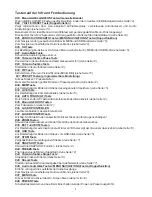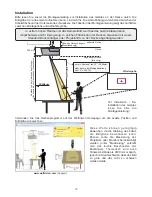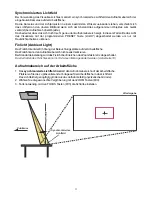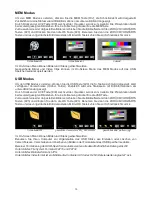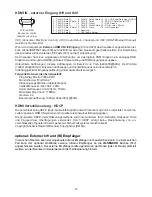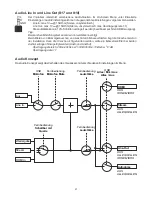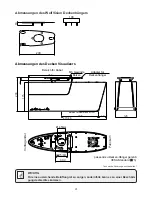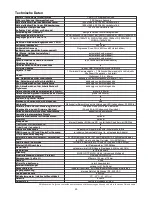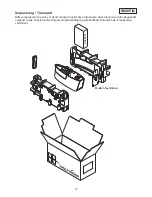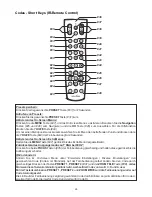22
USB Anschluss für Speichermedium (Host)
#15
Speichern der Visualizer-Einstellungen auf einem USB-Stick
Der Visualizer bietet die Möglichkeit aktuelle Menü- inklusive Preseteinstellungen auf einem USB-Stick als
XML-Datei abzuspeichern. Ändern Sie die gewünschten Einstellungen und speichern Sie diese auf dem
USB-Stick (im On-Screen Menü, Erweiterte Einstellungen / USB Stick). Wird ein USB-Stick mit einer
geeigneten XML-Datei angesteckt, erscheint eine entsprechende Pop-Up Meldung auf dem Bildschirm.
Das Verhalten des Visualizers kann im On-Screen Menü geändert werden (siehe Seite 18).
Sobald der USB-Stick wieder entfernt wird, werden die vorherigen Einstellungen wieder hergestellt.
Der USB Anschluss kann zur Speichererweiterung für Bilder und Videos benutzt werden
(siehe Seiten 14
und 15)
.
Zusätzlich können die Menü Einstellungen gespeichert und Firmwareupdates durchgeführt werden.
Beachte: max. Stromverbrauch beträgt 500mA.
USB Anschluss zum Computer (Client)
(#14)
Ethernet / LAN Anschluss
(#13)
10BASE-T/100Base-TX
Der LAN Anschluss ermöglicht die Integration des Visualizers in ein internes Computernetzwerk. Für die
Kommunikation über das Internet wird eine offizielle (WAN) IP-Adresse benötigt.
Administratoren einer größeren Anzahl von Visualizern schätzen besonders die Möglichkeit, über den LAN-
Anschluss alle Visualizer in ihrem Netzwerk von einem Desktop PC in ihrem Büro aus zu warten. Die Liste
der Anwendungsmöglichkeiten des LAN-Anschlusses wächst ständig: Steuerung, Übertragung
/Speicherung von Standbildern und Video Streams, Firmware Updates, Menü Einstellungen, Wartung etc.
(manche Funktionen werden nur mittels vSolution Link unterstützt).
Folgende Protokolle werden unterstützt: TCP/IP, IGMP, UDP und ARP.
Firefox, Chrome und Safari
Unterstützte (getestete) Browser: Windows Internet Explorer,
.
Standardmäßig ist DHCP aktiviert um die Netzwerkeinstellungen automatisch zu beziehen.
Mögliche maximale Auflösung bis zu FullHD (1080p) mit WolfVision‘s vSolution Link und HD (720p) bei
Benutzung eines Browsers.
Der USB Computeranschluss kann für direkte Verbindungen zwischen dem Visualizer und einem Computer
verwendet werden.
PTP Funktionalität
(
P
icture
T
ransfer
P
rotocol, Version 1.0)
Mithilfe der PTP Funktionalität kann mit einem Datei-Explorer direkt auf den eingebauten Speicher des
Visualizers zugegriffen werden. Es wird kein zusätzlicher Treiber benötigt (abhängig vom benutzten
Computer-Betriebssystem).
UVC Treiber
(
U
niversal
V
ideo
C
lass, Version 1.0)
Der Visualizer ist UVC (
U
niversal
V
ideo
C
lass) kompatibel und kann als Webcam verwendet werden. Es wird
kein zusätzlicher Treiber benötigt (abhängig vom benutzten Computer-Betriebssystem).
Video Capture Treiber
(eigenständig und Teil von vSolution Link)
Der Treiber ist WIA (
W
indows
I
mage
A
cquisition) kompatibel und kann mit Grafikanwendungen wie z.B.
®
Adobe Photoshop und Interaktiven Whiteboards verwendet werden.
Bitte downloaden Sie die aktuellste Version des Video Capture Treibers von:
www.wolfvision.com
vSolution Link
by WolfVision
Mit der Software vSolution Link kann der Visualizer gesteuert und als Scanner für 3-dimensionale Objekte
verwendet werden. Bilder im JPG-, TIFF- oder BMP-Format können in Bruchteilen einer Sekunde
aufgenommen werden. Zudem können Videos aufgezeichnet und der Visualizer administriert werden.
Bitte downloaden Sie die aktuellste Version der vSolution Link von:
www.wolfvision.com
(Support)
Gespeicherte Bilder beinhalten EXIF Daten (nur mit Bildformat JPG oder TIFF). Verfügbare Daten:
Hersteller = WolfVision
Visualizer Modell (inklusive Seriennummer) = z.B. VZ-C6 (01041472)
Firmware Version = z.B. V1.37b
Datum und Zeit der Erstellung = z.B. 2015-09-17 11:06:29 (yyyy-mm-dd hh:mm:ss)
Содержание VZ-C6
Страница 3: ...2 ...
Страница 4: ...3 ...
Страница 30: ... blank ...
Страница 32: ...2 ...
Страница 33: ...3 ...
Страница 59: ... leer ...